
| Frame |
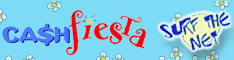
|
Quello dei frames è sicuramente l'argomento più combattuto dell'intero Html. Ci sono persone, infatti, che risultano essere grandi sostenitrici di questo strumento ed altre, invece, che lo odiano letteramente. Di certo esiste il problema che molti browser, soprattutto i più vecchi, non riescono a leggere pagine web suddivise in frames; una soluzione può consistere nello scrivere una versione in frames ed una che non utilizzi questo potenziale dell'Html. In inglese, "frame" significa letteramente "cornice": utilizzando i frames, infatti, si ha la possibilità di suddividere una pagina web in vere e proprie finestre indipendenti l'una dall'altra.
Per suddividere la pagina in frames, bisogna innanzi tutto sostituire il tag <BODY></BODY> (vedi il capitolo: Corpo del documento) con il tag <FRAMESET></FRAMESET> nella forma:
<FRAMESET COLS="25%,75%" BORDER="2" BORDERCOLOR="#FFFF33" FRAMEBORDER="1"></FRAMESET>
dove:
Una volta deciso (tramite <FRAMESET>) come dovrà apparire il frame, bisogna operare sui singoli frames della pagina tramite il tag <FRAME>, che non necessita di tag di chiusura, posizionandolo, in numero equivalente alla quantità di frames desiderati, all'interno dei tag <FRAMESET></FRAMESET> e nella forma:
<FRAME
NAME="main" SRC="main.html"
MARGINHEIGHT="0" MARGINWIDTH="0"
SCROLLING="auto">
<FRAME
NAME="altra" SRC="pagina.html"
MARGINHEIGHT="0" MARGINWIDTH="0"
SCROLLING="auto" NORESIZE>
dove:
ESEMPI
Prima di fare qualche esempio di pagine gestite con i frames, bisogna costruire le pagine che si intende utilizzare all'interno della pagina desiderata. Ad esempio, si possono costruire 2 pagine (il numero cambia a seconda del numero di finestre che si vuole utilizzare) che si chiameranno "main.html" e "pagina.html":
|
|
Fatto questo ora si può pensare alla pagina che le gestirà; possiamo scriverla, ad esempio, in questo modo:
| <HTML> <HEAD> <TITLE>HTML: Esempio di frame verticale</TITLE> </HEAD> <FRAMESET COLS="22%,75%" FRAMEBORDER="20" BORDER="5" BORDERCOLOR="#FFFF00"> <FRAME NAME="main" SRC="http://members.it.tripod.de/roby_kirk/main.html" MARGINHEIGHT=0 MARGINWIDTH="2" SCROLLING="AUTO"> <FRAME NAME="" SRC="http://members.it.tripod.de/roby_kirk/pagina.html" MARGINHEIGHT=0 MARGINWIDTH=0 SCROLLING="AUTO"NORESIZE > </FRAMESET> </HTML> |
Clicca qui per l'esempio di frame verticale.
Se vogliamo far apparire le barre di scorrimento basta porre SCROLLING="yes":
Clicca qui per l'esempio di frame verticale con scrolling.
Possiamo anche decidere di dividere la pagina in frames orizzontali in questo modo:
| <HTML> <HEAD> <TITLE>HTML: Esempio di frame orizzontale</TITLE> </HEAD> <FRAMESET ROWS="22%,75%" FRAMEBORDER="20" BORDER="5" BORDERCOLOR="#FFFF00"> <FRAME NAME="main" SRC="http://members.it.tripod.de/roby_kirk/main.html" MARGINHEIGHT=0 MARGINWIDTH="2" SCROLLING="AUTO"> <FRAME NAME="" SRC="http://members.it.tripod.de/roby_kirk/pagina.html" MARGINHEIGHT=0 MARGINWIDTH=0 SCROLLING="AUTO"NORESIZE > </FRAMESET> </HTML> |
Clicca qui per l'esempio di frame orizzontale.
Variando i valori di ROWS e COLS ci si può sbizzarrire come si vuole.
<NOFRAME>
Come si è anticipato ad inizio di capitolo, molti browser, soprattutto i più vecchi, non possono leggere le pagine suddivise in frames; per ovviare a questa situazione si può utilizzare il tag <NOFRAME></NOFRAME>, tramite il quale e possibile far visualizzare al browser un testo alternativo.
| esempio: <HTML> ATTENZIONE: il browser che stai utilizzando non permette la lettura di pagine suddivise in frames! Utilizza un browser più recente o, in alternativa, collegati direttamente alla pagina: http://members.it.tripod.de/roby_kirk/main.it </BODY> |